Bir ifade; bir değer veya veri kümesi oluşturan bir hesaplamadır. Bu; fonksiyonların, alanların ve matematiksel işleçlerin bir bileşimi olabilir. İfadeler, görselleştirmede görülebilecek bir sonuç elde etmek amacıyla uygulamadaki verilerin işlenmesinde kullanılır.
Görselleştirmeyi ya da sayfayı düzenlerken, özellikler panelinde İfade düzenleyicisini aç () seçeneğine tıklayın.
sembolü, örneğin başlıklar, alt başlıklar, dipnotlar, boyutlar ve hesaplamalar gibi bir ifade alanını gösterir.
İfade düzenleyicisini açmak için özellikler panelinde İfade düzenleyicisini aç üzerine tıklayın.

İfade düzenleyicisi

Doğrudan ifade düzenleyicisine yazın veya ifade oluşturmak için ifade düzenleyicisi panelini kullanın.
İfade düzenleyicisinde, ifadeyi ifade alanına yazarak girersiniz. İfadeye bir fonksiyonun adını yazdığınızda, fonksiyonu düzgün bir şekilde girmenizi sağlamak için bağımsız değişkenler ve niteleyiciler dahil bilgi sağlayan bir araç ipucu açılır. Arama ve değiştirme araç çubuğunu açmak için simgesine de tıklayabilirsiniz.
Bkz.:
Alanlar
İfade düzenleyicisine girilecek bazı ortak ifadeler oluşturmak için belirli bir tablodan bir alan ve ortak bir toplama fonksiyonu seçin. Sistem alanlarını da seçebilirsiniz.
Toplama fonksiyonları hakkında daha fazla bilgi edinmek için bk. Temel toplama işlevleri, Sayaç toplama işlevleri ve İstatistiksel toplama işlevleri.
Sistem alanları hakkında daha fazla bilgi edinmek için bk. Sistem alanları.
Cümleler ve set ifadeleri
Bazı toplama fonksiyonları, Benzersiz ifadesi veya Toplam ifadesi gerektirebilir. Toplama fonksiyonuyla birlikte eklemek için her bir cümle için onay kutusunu kullanın. Her bir cümle bağımsız olarak kullanılabilir.
Geçerli seçiminizi toplamanızda set ifadesi olarak eklemek için Set Expression (Set İfadesi) onay kutusunu kullanın. Eklenen geçerli seçim her zaman varsayılan durumu temel alır. Alternatif durumu temel alarak bir ifade oluşturmak istediğinizde bunun yerine Set İfadeleri bölümünü kullanın.
Bu set ifadelerinin nasıl kullanılacağı hakkında daha fazla bilgi edinmek için bk. Set değiştiricileri.
Alternatif durumlar hakkında daha fazla bilgi edinmek için bk. Karşılaştırmalı analiz için alternatif durumları kullanma.
İfade oluşturucu
Hesaplama ifadeleri oluşturmak için ifade düzenleyicisini kullanırken, doğal dil kullanarak ifadeler oluşturabilirsiniz. İfade oluşturucuyu genişletin, bir dil seçin ve istenen ifadenin açıklamasını yazın. Açıklamanıza, alanların veya ana öğelerin adlarının yanı sıra kullanmanız gereken temel toplamaları ve filtreleri de ekleyin.
İfade önizlemesi altında, oluşturulan çıktı ifadesini görebilirsiniz. İfadeyi eklemek için Ekle'ye tıklayın.
Grafikler ve ana hesaplamalar için hesaplama ifadeleri oluşturmak üzere ifade oluşturucuyu kullanın. Görselleştirmenizde renklendirmeyi kontrol etmek üzere ifadeler oluşturmak için de kullanabilirsiniz.
Doğal dil girilmiş ifade oluşturucu ve eklenmeye hazır çıktı ölçüsü ifadesi
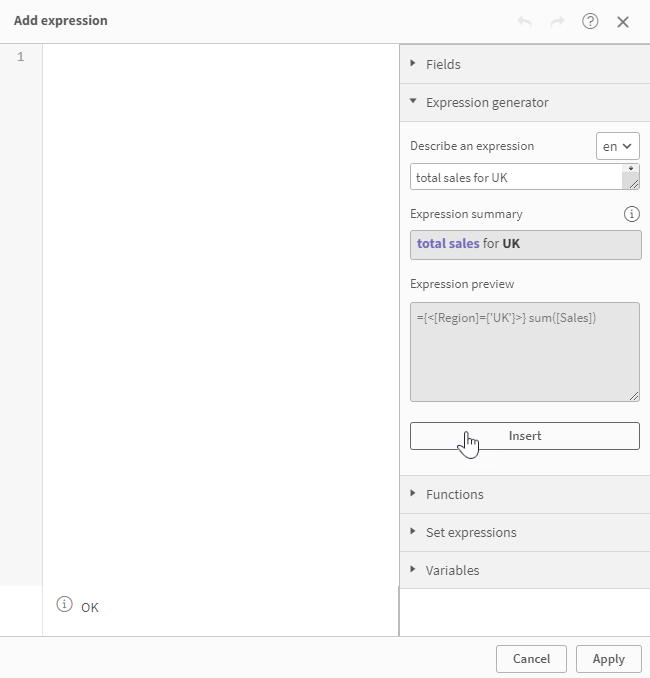
İfade oluşturucuyu kullanırken karşılaşılan sınırlamalar
İfade oluşturucu aşağıdaki sınırlamalara sahiptir:
-
Uygulamaya özel iş mantığı uygulanmışsa sorularınız tarafından oluşturulan ifadeleri etkileyecektir. Özellikle, uygulamanın iş mantığı içinde (Davranışlar altında) bir hesaplama için varsayılan bir takvim dönemi tanımlanmışsa zamansal (tarih) bilgilere referans içermeyen genel sorular otomatik olarak otomatik takvimin uygulandığı bir ifade oluşturacaktır.
Örneğin, toplam satışları sormak aşağıdaki gibi bir ifade oluşturabilir:
={<[OrderDate.autoCalendar.QuartersAgo]={0}>} sum([Sales])
Bu bir dinamik ifade örneğidir ancak yalnızca uygulama varsayılan takvim dönemi olarak göreli bir takvim dönemi kullandığında görünür. Otomatik takvimi referans alan diğer oluşturulan ifadeler statik olacaktır, bu nedenle dönemler doğal olarak zaman içinde değiştikçe güncelleme yapmayın.
-
Geçici (tarih) alanlara başvuran sorular, belirli tarih değerlerinin statik sayısal değerler olarak temsil edildiği ifadeler oluşturacaktır. Doğrudan tarih bilgisine atıfta bulunan bir soru sorulması, hesaplama için varsayılan bir takvim döneminin tanımlanıp tanımlanmadığına bakılmaksızın tarihlerin bu şekilde temsil edilmesiyle sonuçlanacaktır. Bu sayısal tarih değerleri, dönemler zaman içinde doğal olarak değiştikçe ayarlanmaz.
-
Aşağıdaki soru türleri ifade oluşturucuda desteklenmez:
-
Kendilerine kümelemeler uygulanan ana hesaplamaları kullanan sorular (başka bir deyişle, kümelemelere uygulanan kümelemeler)
-
Bir hesaplama için en üst veya en alt boyut değerlerine başvuran sorular (örneğin, en iyi 3 ürün adı için toplam satışlar)
-
"Trend" anahtar kelimesini kullanan sorular (örneğin, 2023 için toplam satış trendi)
-
Dönemden döneme ifadeler üretmeyi amaçlayan sorular (örneğin, 2022 ve 2023 yılları arasındaki toplam satışları karşılaştırın)
-
-
İfade oluşturucu aşağıdaki dillerde doğal dil sorularını destekler:
-
Almanca
-
İngilizce
-
İspanyolca
-
Fransızca
-
İtalyanca
-
Felemenkçe
-
Lehçe
-
Portekizce
-
Rusça
-
İsveççe
-
Fonksiyonlar
İfade düzenleyicisine eklenecek belirli bir kategoriden bir fonksiyon seçin. Daha karmaşık ifadeler oluşturmak için fonksiyonları kullanabilirsiniz. Küçük bir söz dizimi şablonu her fonksiyonun nasıl kullanıldığını gösterir.
bk. Kod ve grafik fonksiyonları
İfade Ayarla
Geçerli seçimi mi yoksa yer işaretini mi set ifadesi olarak eklemek istediğinizi seçin. Varsa, geçerli seçimin veya yer işaretinin temel alacağı alternatif durumu seçebilirsiniz.
Değişkenler
Değişkenleri seçin ve bunları ifadelerinize ekleyin. Varsa, her bir değişkenin tanımı ve değeri gösterilir.
bk. İfadelerde değişkenleri kullanma
